Androidスマホ向けのYouTubeのサードパーティ製アプリだった「YouTube Vanced」。広告ブロックが売りで人気を博していましたが、2022年3月をもって開発中止となり、配布もストップになりました。
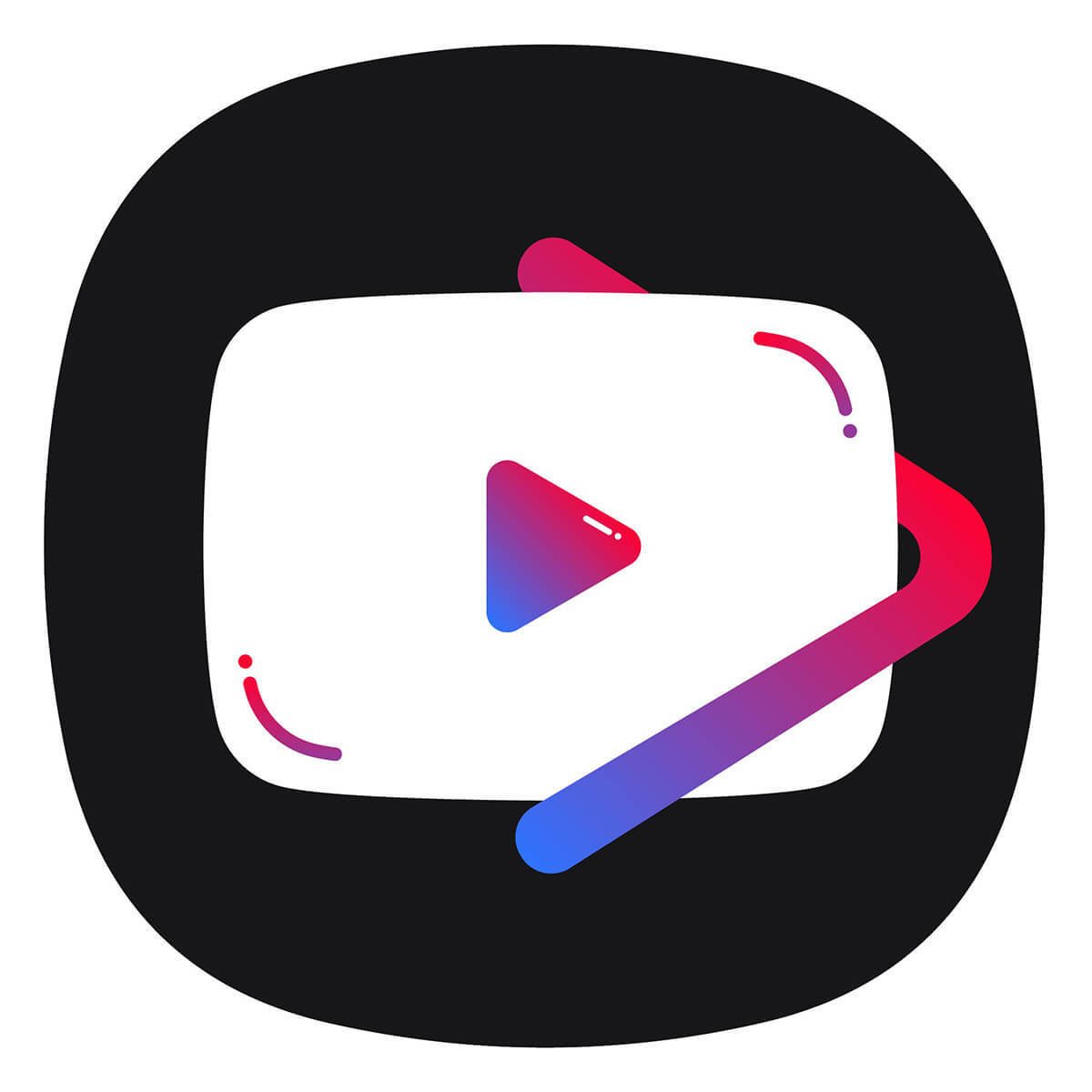
「YouTube Vanced」の公式Twitterアカウントは2022年3月14日に開発の中止を発表。Twitterでは理由は説明されませんでしたが、ネット上からはGoogle側から何らかの警告があったのではないかという指摘が上がっていました
(画像引用元:Vanced公式Twitterより)
なお、Vanced公式Twitterはサービス終了発表時、「現在インストールされているバージョンは、2年ほどは問題なく動作します」とも報告。つまり、2024年くらいまでは使える可能性があります。とはいえ、サポートされていないアプリを使い続けるのはあまり推奨される行為ではありません。「乗り換えが望ましい」と言えるでしょう。
そこでこの記事では、「YouTube Vanced」の代替アプリとしてAndroidスマホユーザーの間で人気が高まっている「YouTube Revanced」のインストール方法や使い方を紹介します。
YouTube Revancedの導入方法
「YouTube Vanced」の代替サービスである「YouTube Revanced」は広告のカットはもちろん、動画のオフライン再生なども可能です。
導入方法として、以下の2つの方法をご紹介します。
・非公式サイトからYouTube Revancedをインストール
・スマホ経由でYouTubeにパッチを当てる
非公式サイトからYouTube Revancedをインストールする方法
この方法では、非公式サイトで配布されているパッチ適用済みのapkファイルをインストールするだけで簡単にYouTube Revancedが使えるようになります。インストールの手順は以下の通りです。
まず、Androidスマホで非公認サイトにアクセスします。
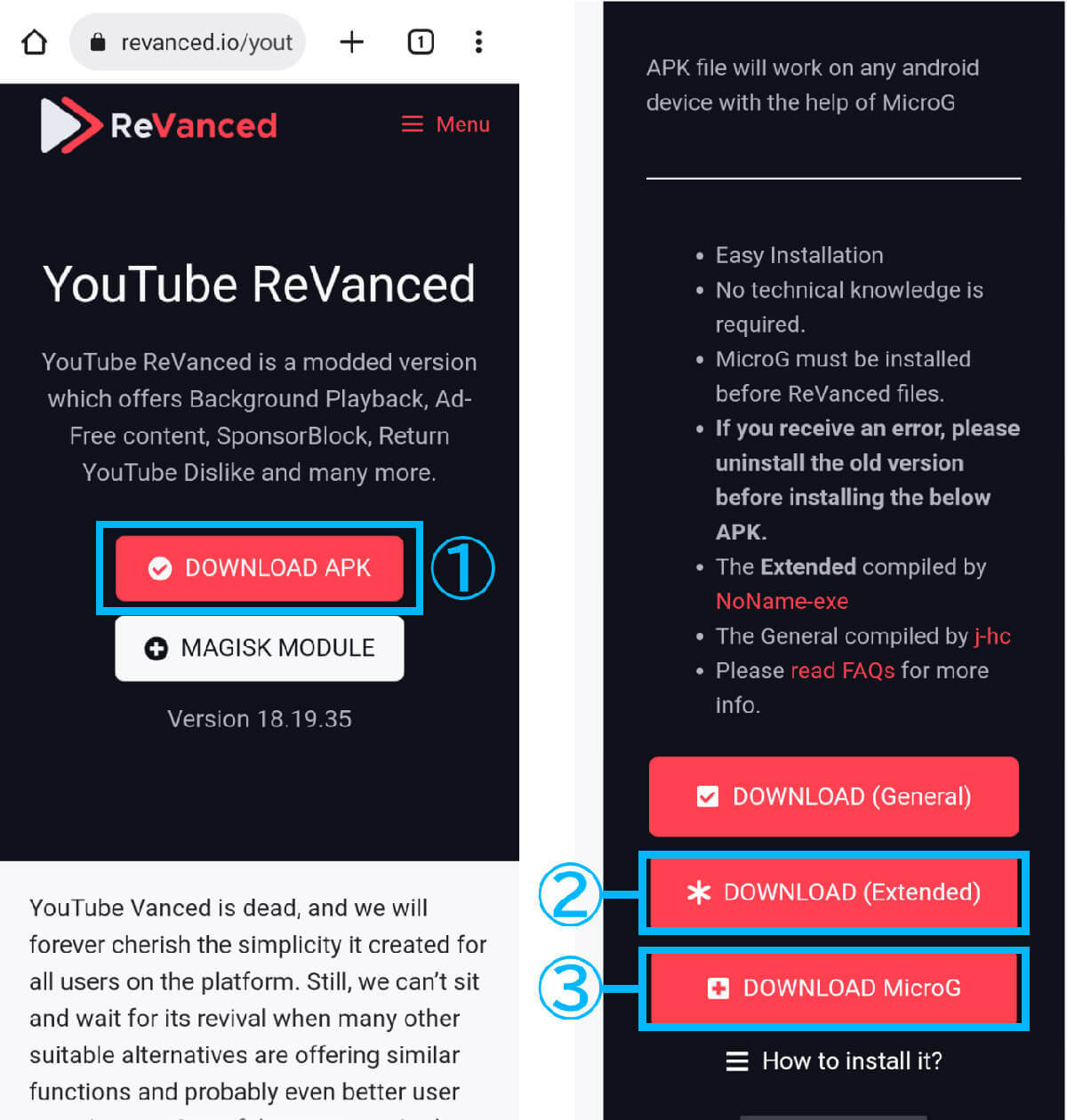
【1】①「DOWNLOAD APK」をタップします。【2】②「DOWNLOAD(Extended)」をタップしてダウンロードを行います。続けて③「DOWNLOAD Micro G」をタップしてダウンロードします
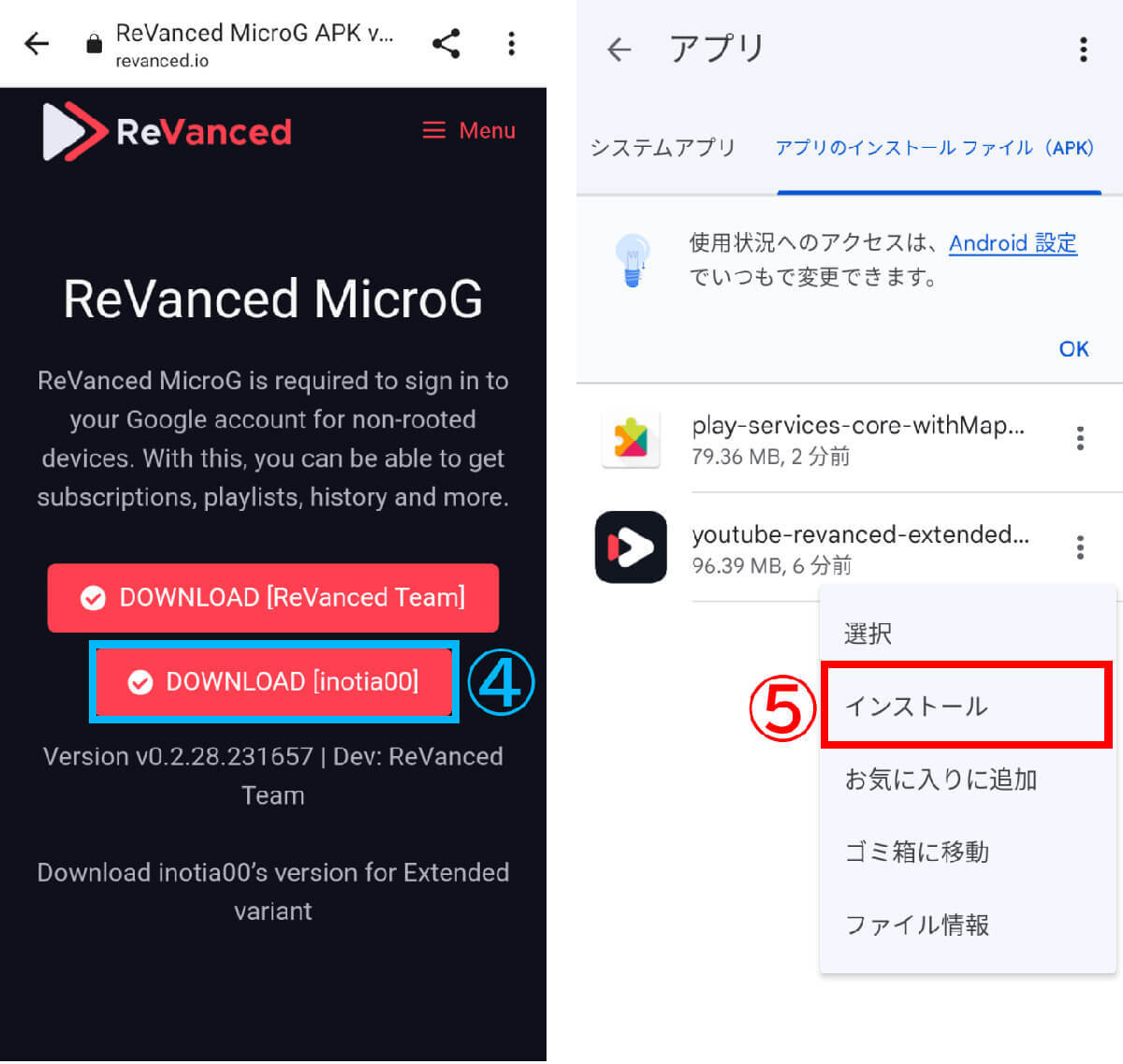
【3】④「DOWNLOAD[inotia00]」をタップしダウンロードします。【4】⑤最後にダウンロードしたapkファイルをそれぞれインストールします
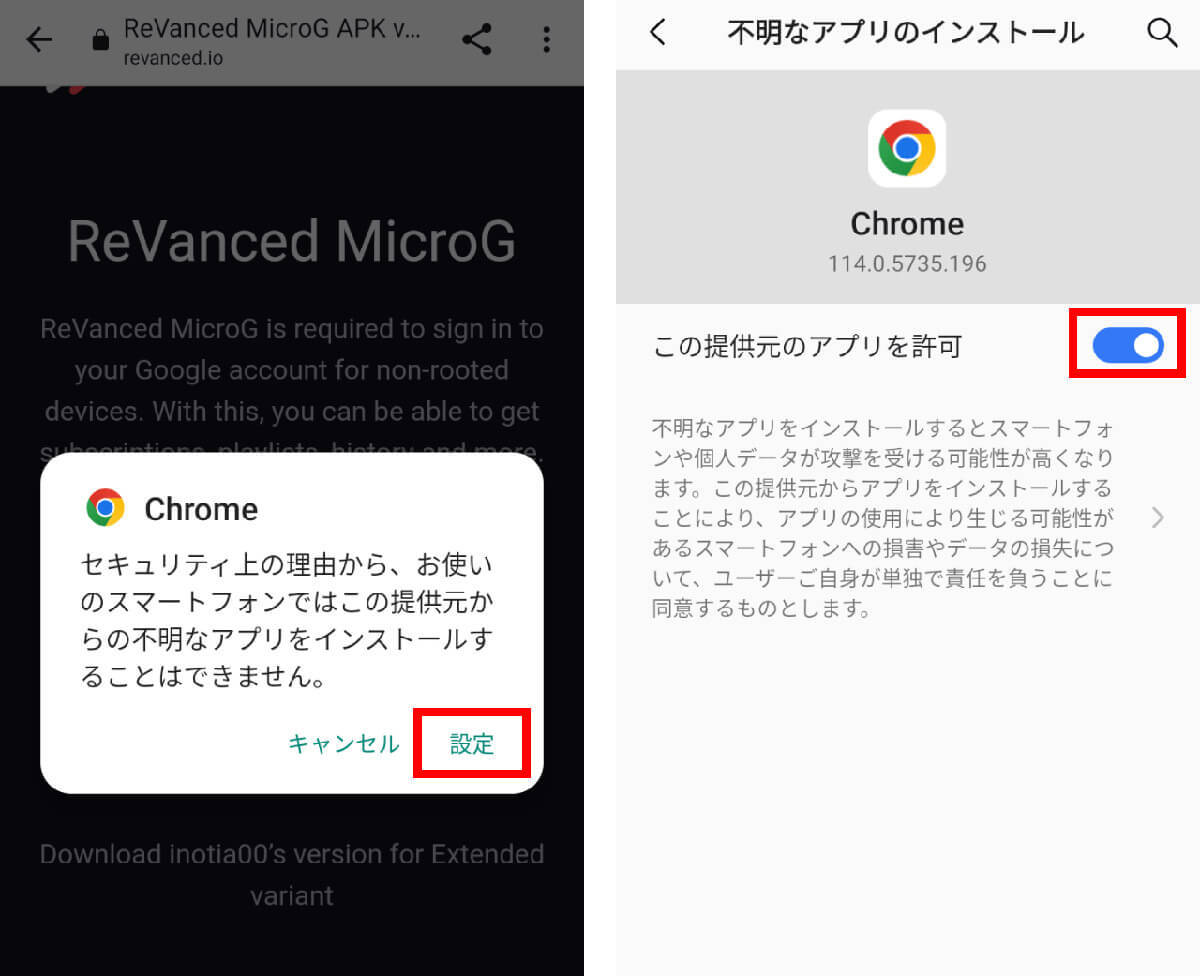
「提供元不明アプリをインストールすることはできません」といった通知が出てきた場合には、ポップアップから設定に進み、提供元不明アプリの許可を行ったあとにインストールをしてください
インストールしたアプリを開いて動画を視聴すると、広告なしで動画が再生されます。
なお、これまで「YouTube Vanced」や「Micro G」を使っていた場合には、アプリ同士の干渉により不具合が生じる場合があるため、すべてアンインストールをしてから、YouTube Revancedをインストールしてください。
スマホ経由でYouTubeにパッチを当てる方法
この方法はGitHubで配布されている「ReVanced Manager」アプリを使って自分でパッチを当てたapkファイルを作成してインストールするものです。
まずこちらのリンクからGitHubにアクセスしてください。
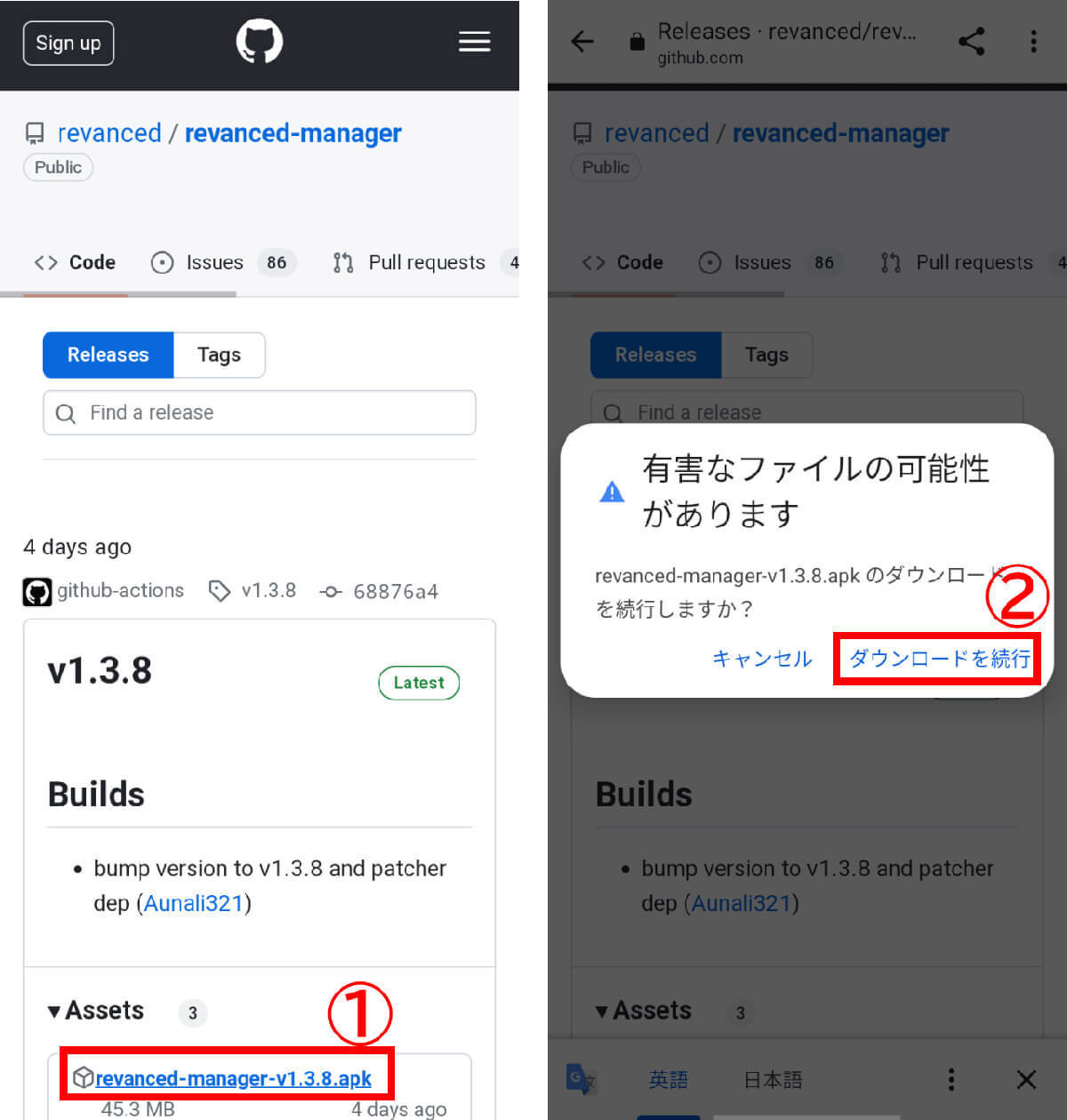
【1】「Latest」と書かれたAssetsの「revanced-manager-v1.3.8.apk」をタップしてダウンロード。なお、バージョンによってファイル名の数字は変わることがあります。【2】「有害なファイルの可能性があります」といったポップアップが出てくる場合には②「ダウンロードを続行」をタップします
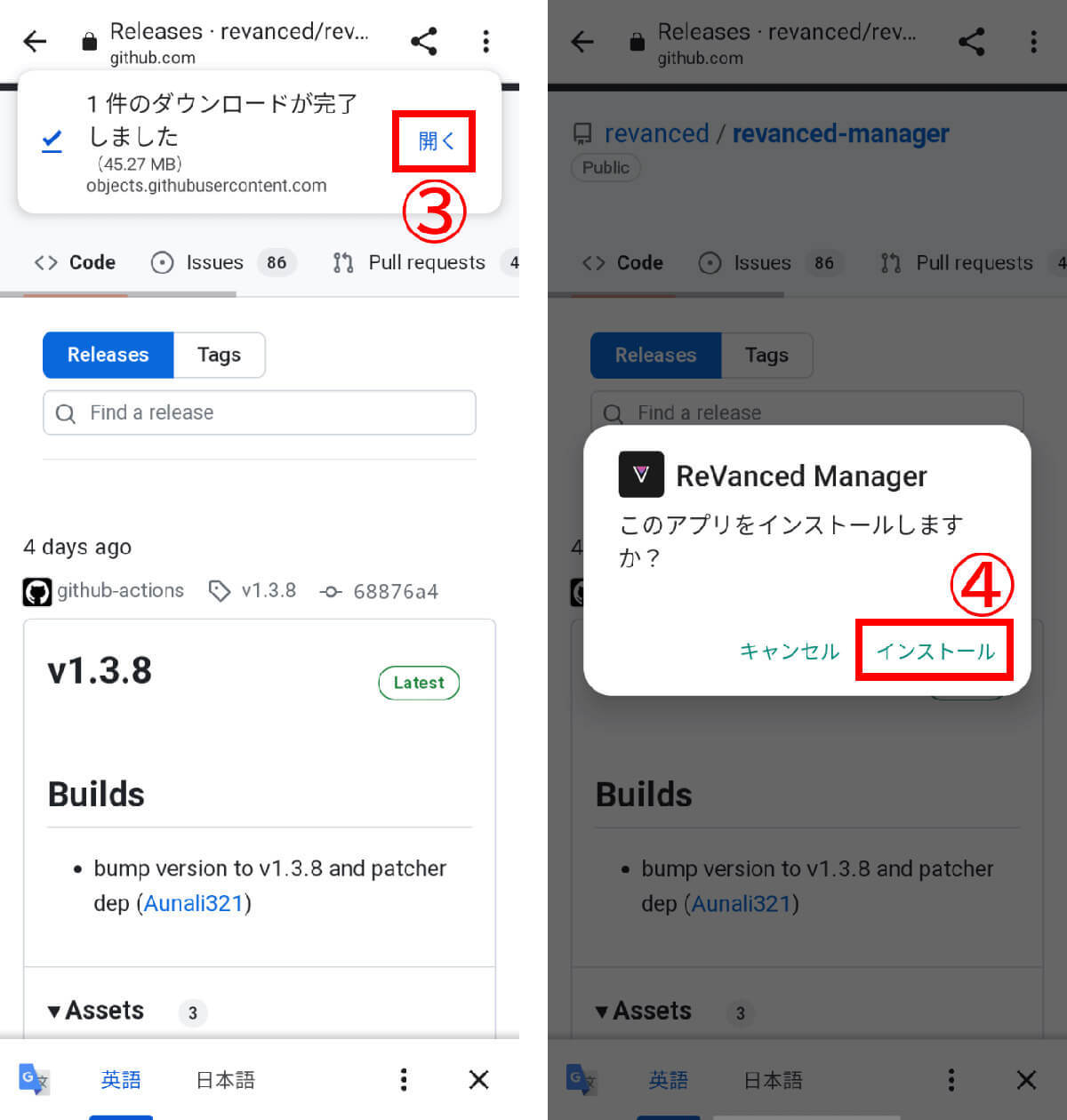
【3】ダウンロードが完了したら、③ファイルを開き、【4】④「インストール」をタップします
続いて、パッチを当てるためのYouTubeのapkをダウンロードします。
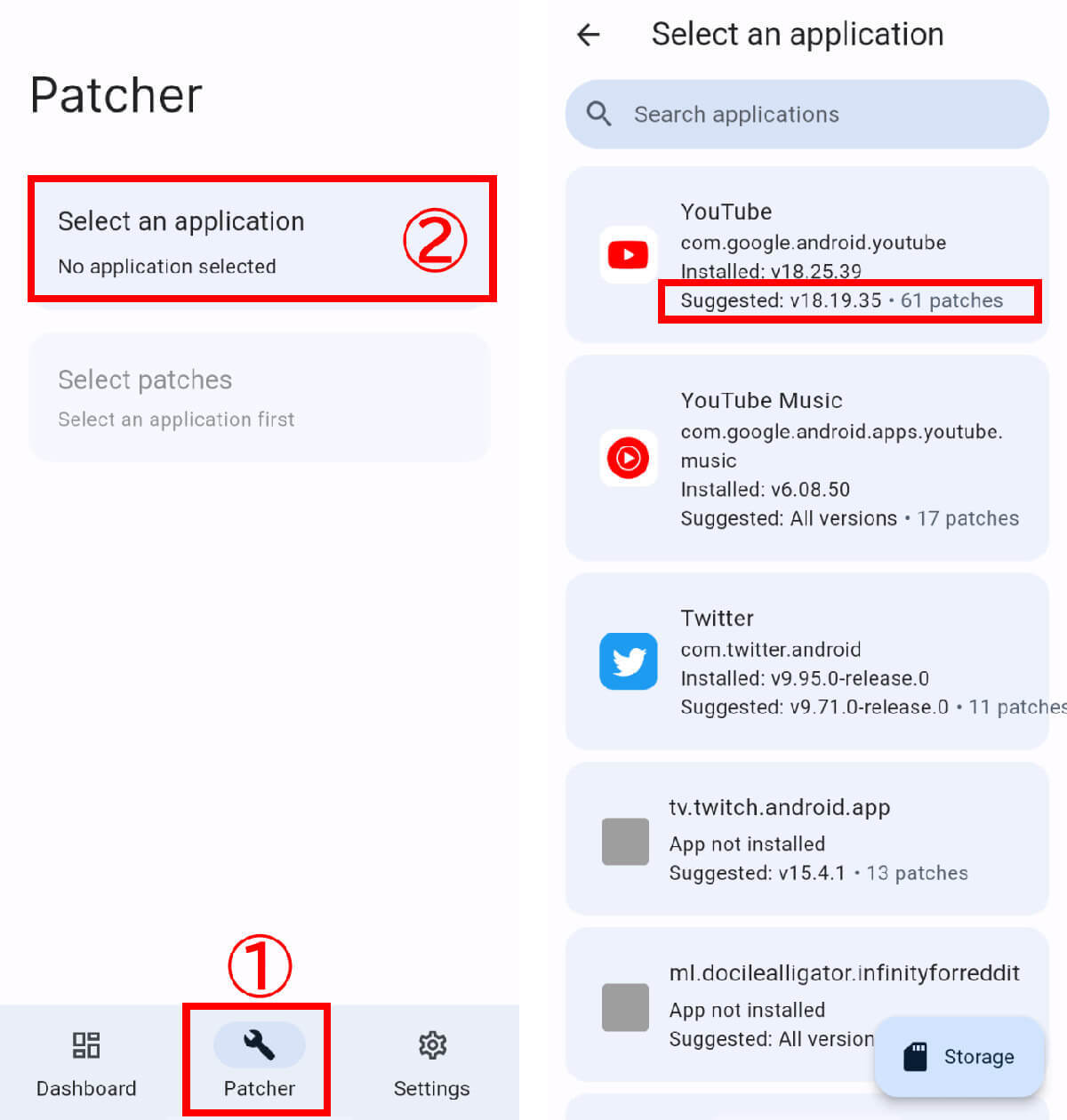
【1】先ほどインストールしたReVanced Managerを開き、①「Patcher」のタブを選択、②「Select an application」をタップします。【2】YouTubeのバージョンを確認します
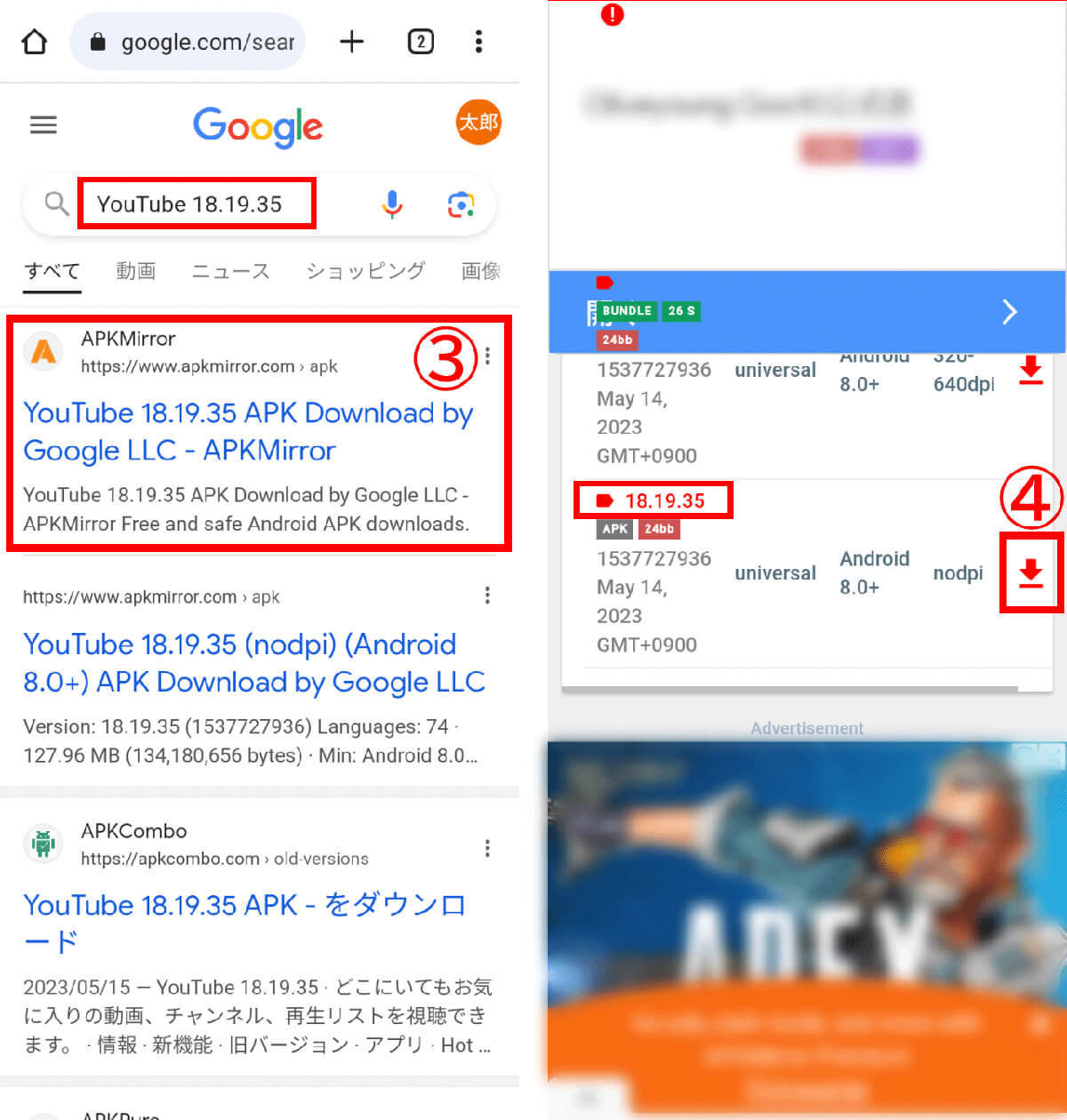
【3】③先ほど確認したバージョンを検索にかけ、③「APKMirror」のサイトを探し、ページを開きます。【4】確認したバージョンと同じであることを確認し④「↓」ダウンロードボタンをタップします
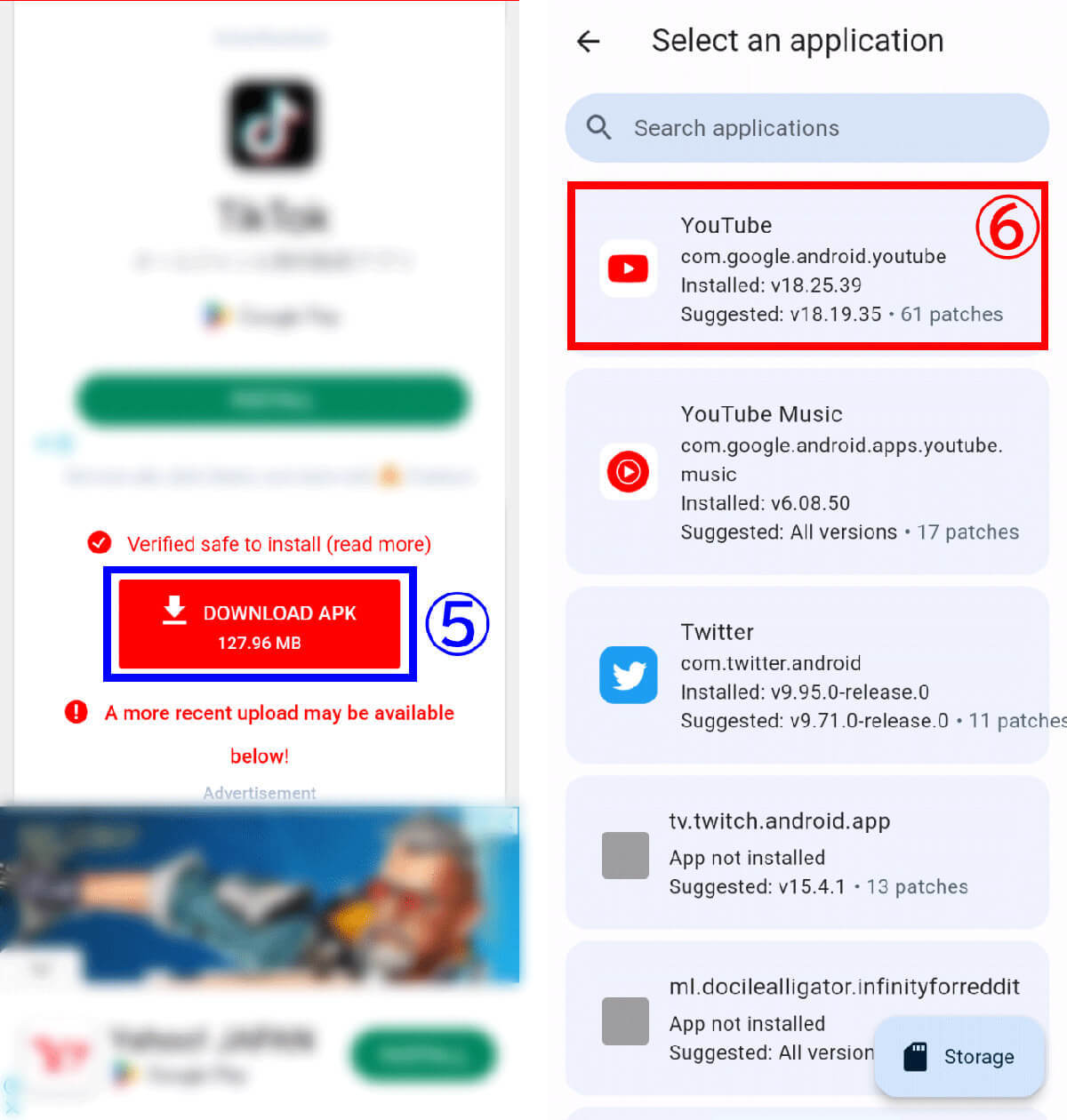
【5】ページを下にスクロールし、⑤「DOWNLOAD APK」をタップしてファイルをダウンロードしておきます。【6】続いて、ReVanced Managerに戻り、PatcherのタブよりSelect an applicationを開き、⑥「YouTube」をタップします
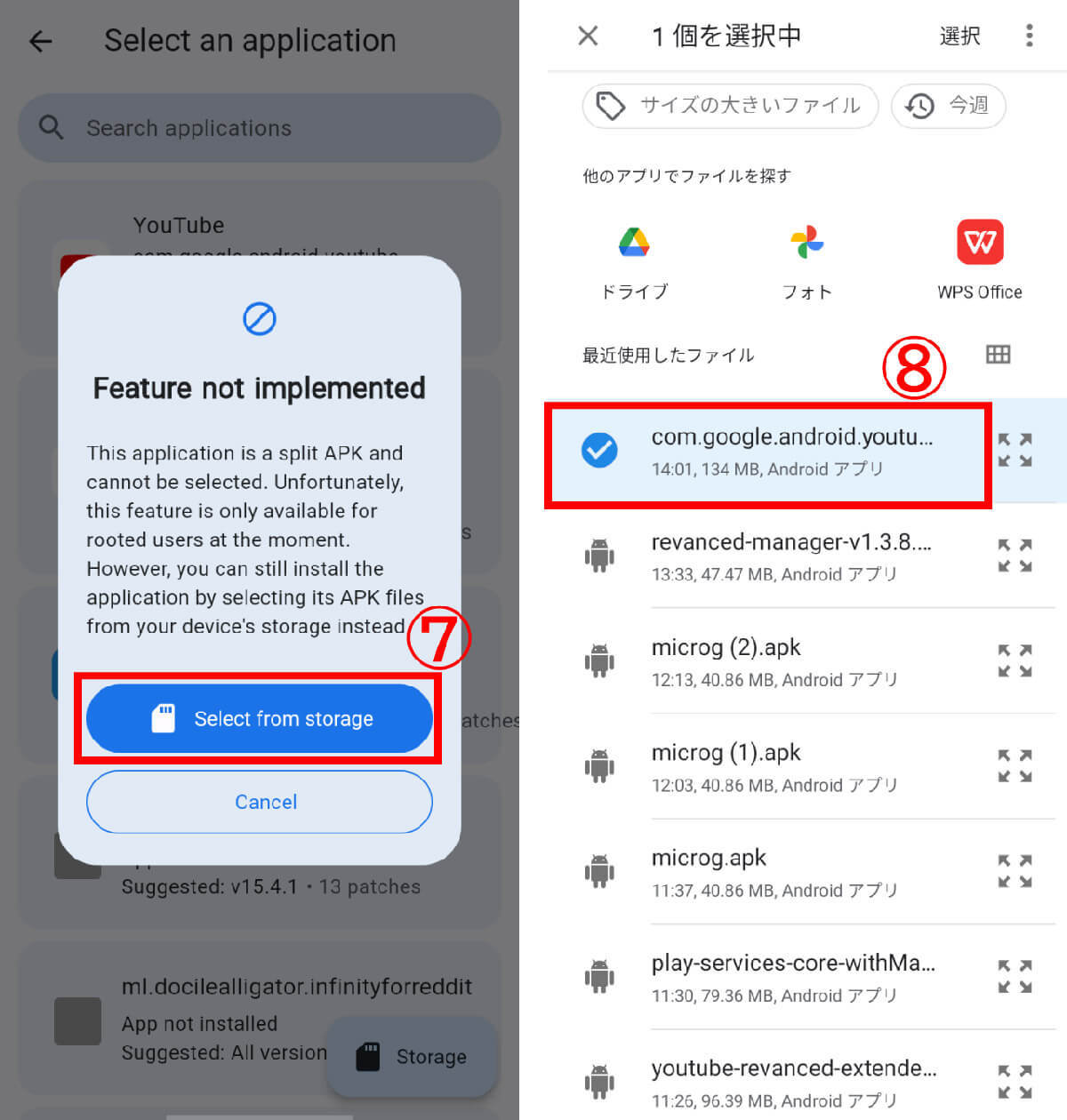
【7】続けて、⑦「Select from storage」をタップします。【8】するとダウンロードしたファイルの一覧が表示されるため、⑧先ほどダウンロードしたバージョンのYouTubeのファイルを選択します
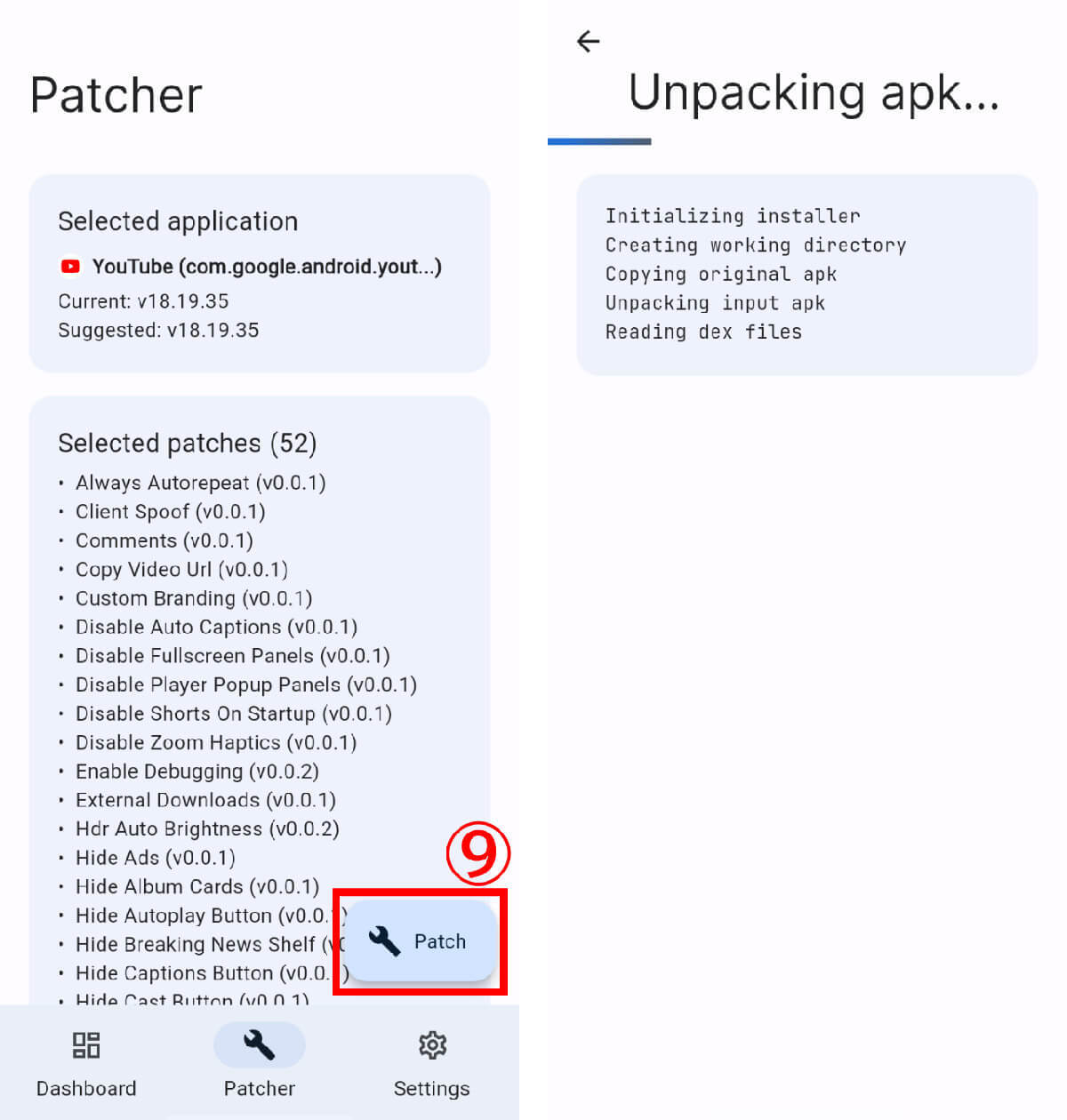
【9】ファイルを選択すると上記のように詳細が表示されます。⑨「Patch」をタップします。【10】画面上部に[Finished!]が表示されるまで10分程度待ちます
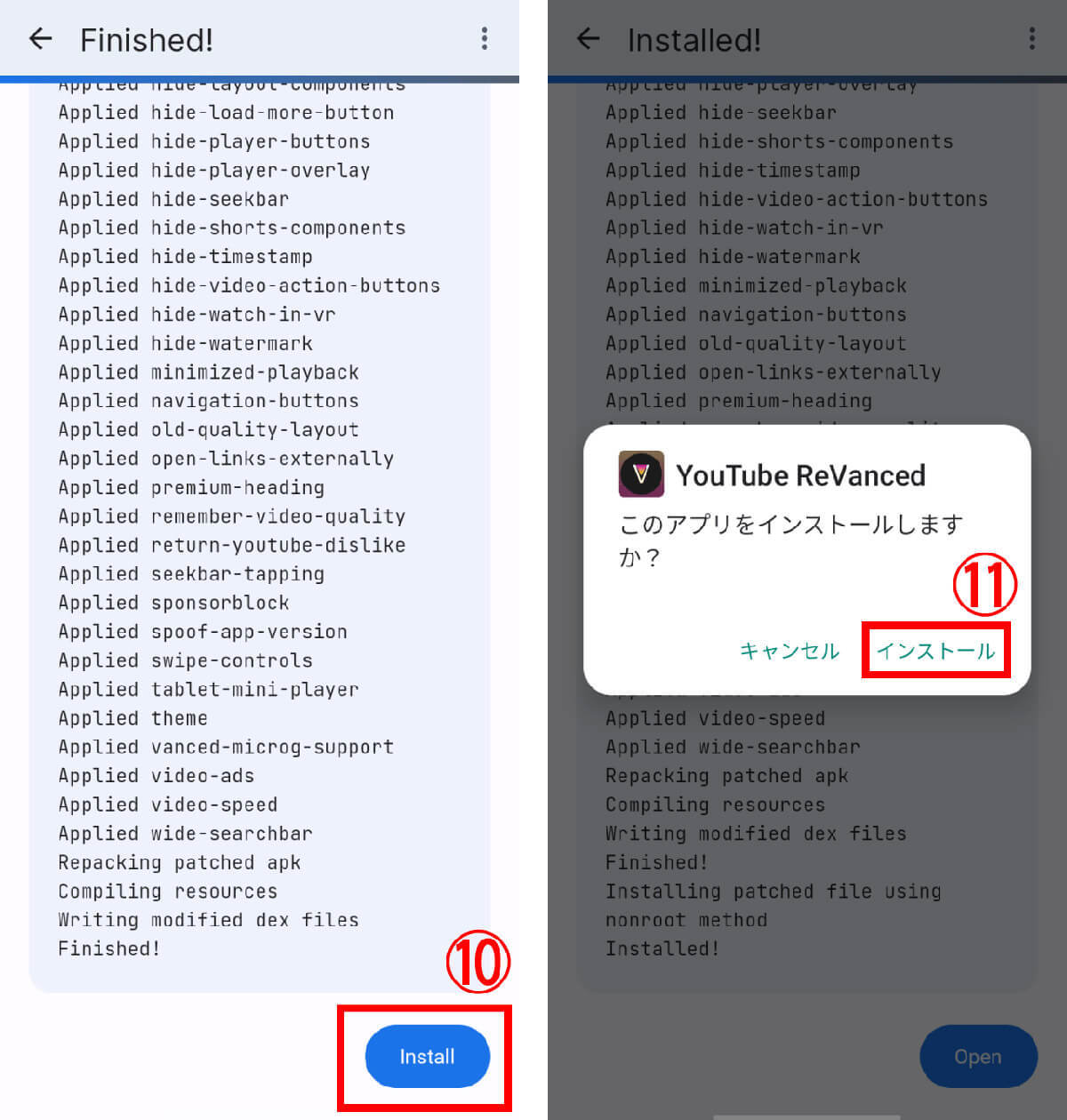
【11】[Finished!]と表示されたら⑩「Install」をタップ。【12】続けて、⑪「インストール」をタップして進みます
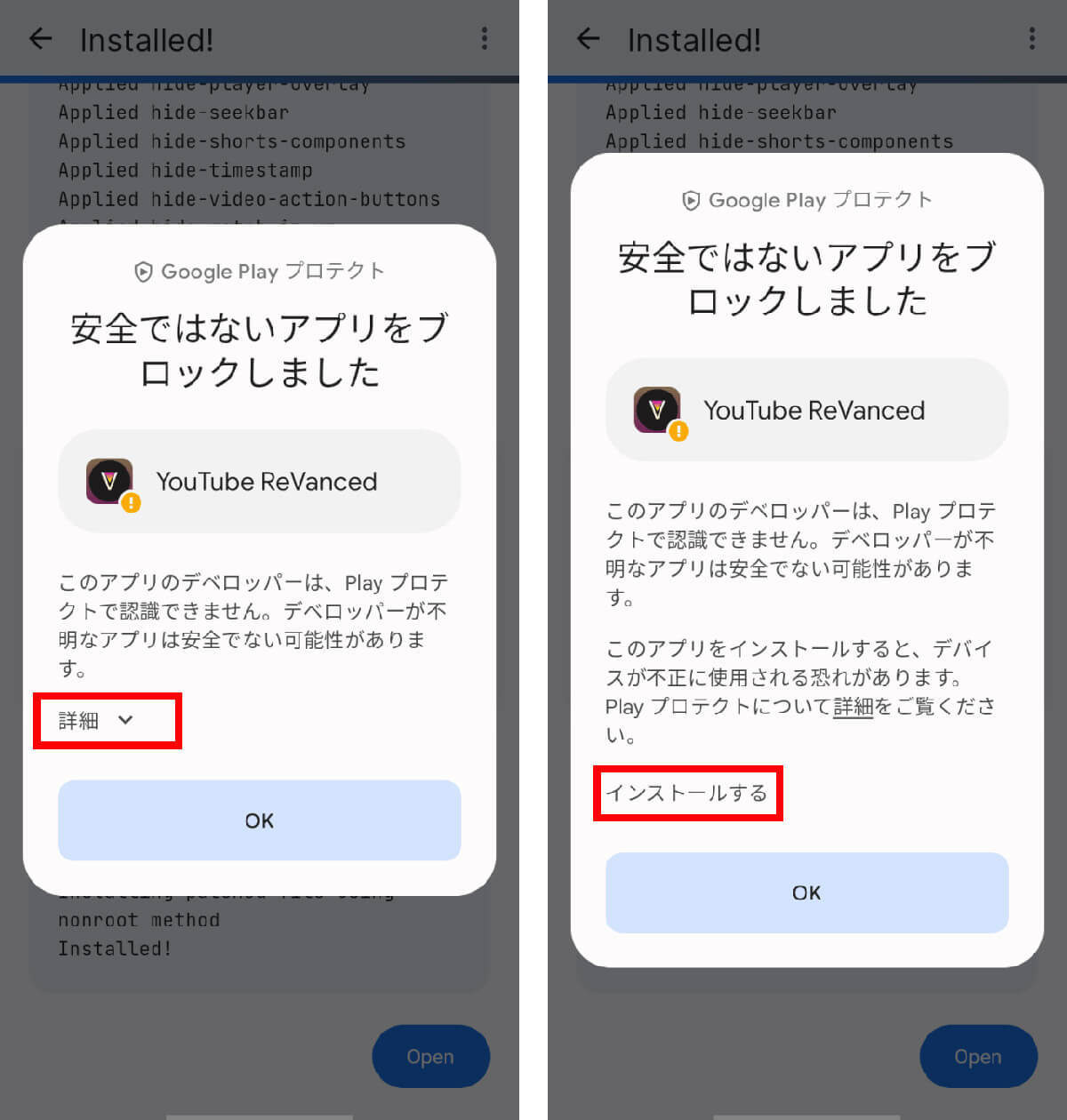
インストール時にGoogle Playプロテクトにブロックされる場合があります。その場合にはポップアップ内の「詳細」→「インストールする」と進み、インストールを行ってください
まとめ
開発が終了したYouTube Vanced。代替となるYouTube Revancedというアプリを使用することでAndroidユーザーは快適にYouTubeを視聴することが可能です。YouTube RevancedはYouTubeにパッチを当てることにより、広告をブロックしたり、様々な機能を追加して楽しむことができます。
非公式サイトからインストールする方法は簡単ですが、セキュリティ面ではリスクがあることも。一方、自分でパッチを当てる方法は作業が面倒ですが安全と言えます。自分の好みや環境に合わせて選んでインストールを行ってください。
※サムネイル画像(Image:Tijnlp / Shutterstock.com)
文・オトナライフ編集部/提供元・オトナライフ
【関連記事】
・ドコモの「ahamo」がユーザー総取り! プラン乗り換え意向調査で見えた驚愕の真実
・【Amazon】注文した商品が届かないときの対処法を解説!
・COSTCO(コストコ)の会員はどれが一番お得? 種類によっては損する可能性も
・コンビニで自動車税のキャッシュレス払い(クレカ・QRコード決済)はどの方法が一番お得?
・PayPay(ペイペイ)に微妙に余っている残高を使い切るにはどうすればいいの!?









































